

作者: Gina Barrow, 最新更新: 2018年8月15日
您想知道关于如何将照片从iPhone复制到Mac的选项吗? 你猜怎么着? 有很多方法可以做到这一点,今天我们将为您提供顶级6快速简便的方法。
部分1。 如何使用iPhoto将照片从iPhone传输到Mac?部分2。 如何通过电子邮件将图片从iPhone复制到Mac?部分3。 如何利用AirDrop将照片从iPhone复制到Mac?部分4。 如何使用iCloud将照片从iPhone复制到Mac?部分5。 如何应用iTunes将图像从iPhone复制到Mac?部分6。 使用iOS数据备份和恢复 - 推荐。视频指南:如何传输iPhone照片并将其还原到Mac设备?部分7。 结论。
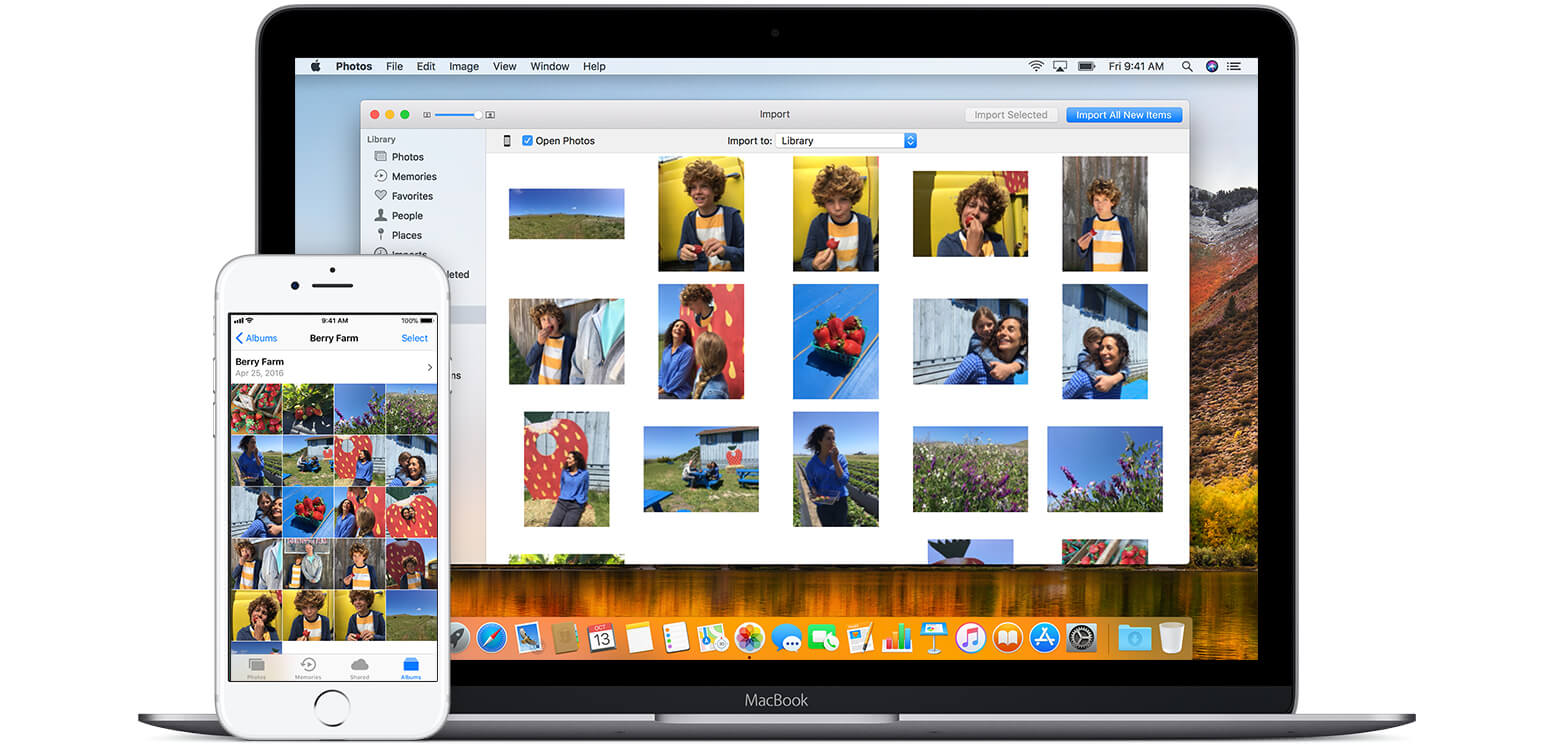
也许是最简单的方法 如何从iPhone复制照片 到Mac是使用iPhoto。 这也是iCloud之前媒体复制或传输方式的传统方式。
您只需按照以下步骤操作:
使用闪电线将iPhone连接到Mac
如果iPhoto未自动打开,请启动它
标记要传输的照片
单击Import按钮,然后单击Import Selected
而已!
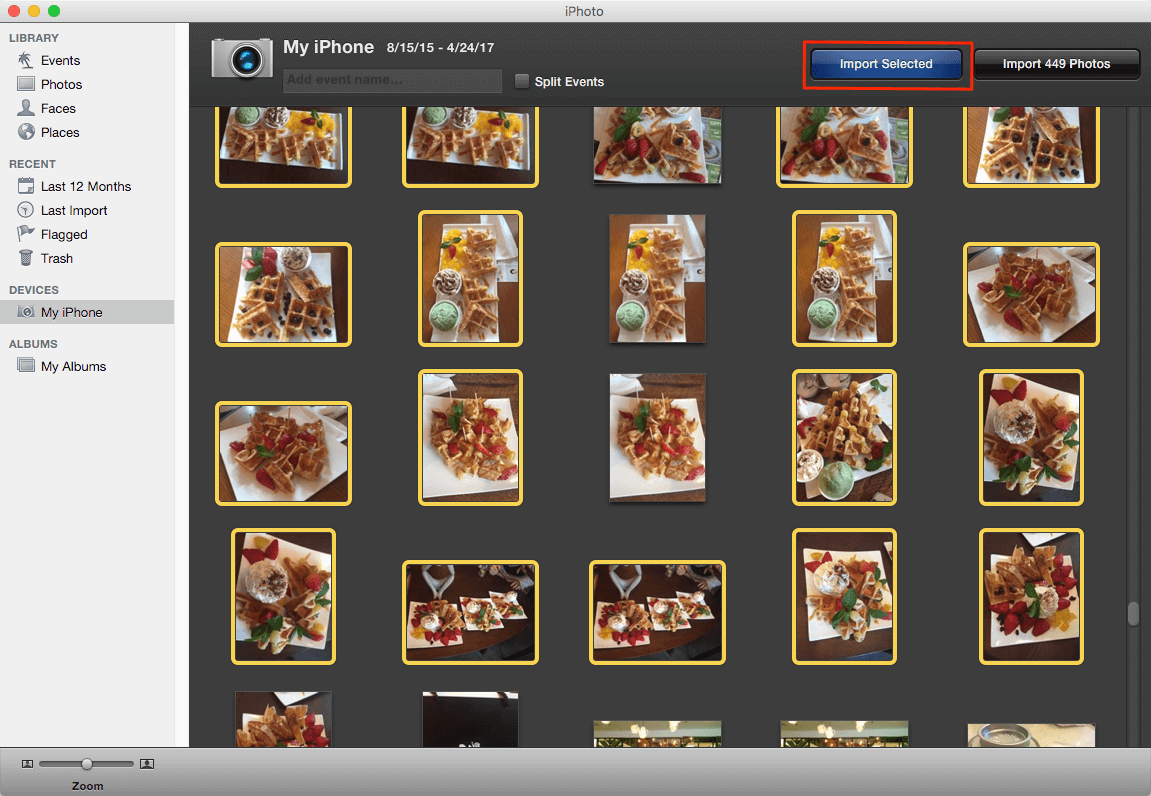
这种方法的唯一缺点是,您可能需要在需要复制照片时随时将iPhone连接到Mac。 如果你不想做这个麻烦,请仔细阅读下一部分以获得更多选择。
电子邮件是另一种方便无线的方法 复制照片 从iPhone到Mac。 如果您只需要复制几张图片,那么为什么不继续通过电子邮件发送它们以获得更快捷的方法?
就是这样:
启动照片应用
找到所需的相册
点按选择
找到您要发送的照片
点按“邮件”选项
如果您愿意,请输入您自己的电子邮件地址并撰写邮件
点按发送
而已! 在Mac上打开电子邮件时收到自己的电子邮件仍然是一个惊喜。
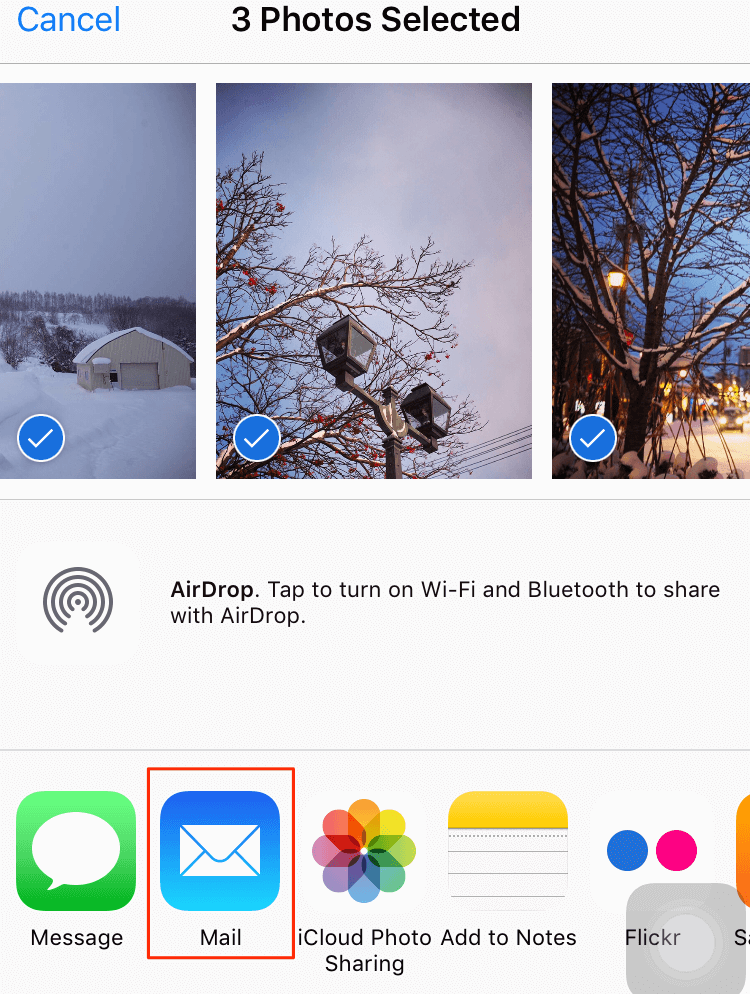
AirDrop是另一种快速的文件传输服务,尤其是照片。 只要您的iPhone和Mac使用相同的Wi-Fi和蓝牙网络,那么您就可以开始使用了。 看看如何将照片从iPhone复制到Mac的步骤。
打开照片应用并选择相册
选择您要发送的照片
点按“共享”图标
在选项中找到AirDrop
点击Mac
确认Mac上的文件传输
一些用户报告说,使用OS X从AirDrop到Mac的传输不稳定且不可靠。试着看看它是否适合你。
我打赌你已经考虑过这一点是的,iCloud是最好的方式 如何将照片从iPhone复制到Mac。 您可以使用iCloud Photo Library,它可以无缝地同步所有iOS设备上的所有媒体文件。 不是很好吗?
在Mac上打开iCloud:
打开系统首选项
找到iCloud
确保选中iCloud框
也许这两个设备上已启用此选项,因此您可以通过iCloud同步和分享从iPhone到Mac的照片。 但是,我们都知道iCloud只能提供5GB的可用空间,而且仅仅为照片在云空间上花费太多是不切实际的。 如果您想要更高效和更具成本效益的方式 如何将照片从iPhone复制到Mac,查看最后和最后的方法。
如果您认为iCloud不能满足您的需求,您可以选择使用iTunes。 对于所有iOS设备,iTunes一直是可靠的备份和还原选项。 这是如何将照片从iPhone复制到Mac的最佳解决方案之一。
让我们来看看:
在Mac上启动iTunes并进行更新
通过USB线将iPhone连接到Mac
等到照片应用自动出现,如果没有打开照片应用
您将看到一个导入屏幕,其中包含iPhone中的所有照片和视频
通过逐个单击,在Mac上找到要复制的所需照片,或单击“导入所有新照片”
传输完成后,将iPhone安全地与Mac断开连接
很简单,不是吗? 但是,使用iTunes的唯一方法就是方便。 您可能需要手动完成或需要将两个设备连接在一起。 如果你在家里并且有足够的时间来完成这一步,这很好。
有一个程序可以提供完整的解决方案 如何将照片从iPhone复制到Mac。 FoneDog工具包 - iOS数据备份和恢复具有您在一个程序中所需的一切。
它有以下好处:
单击选项可备份整个iOS设备
有选择地导出任何文件
使用文件预览选项
没有数据覆盖
没有数据丢失
FoneDog Toolkit- iOS数据备份和恢复安全,有效,并保证100%!
它还提供 免费试用 适用于Windows和Mac用户的版本,用于在iPhone上预览数据。 现在试一试!
备份:
下载程序 免费
启动并继续iOS数据备份和还原
通过选择iOS数据备份在iPhone上执行备份
选择备份模式
选择要备份的所有文件

恢复:
启动计划
单击iOS Data Restore
选择所需的备份
扫描并提取备份文件
预览备份内容
有选择地恢复文件

只需点击几下,您就可以确信无论发生什么,您的照片都可以通过FoneDog Toolkit-iOS数据备份和恢复安全地支持。 该程序的优点在于它允许您执行预览和选择性备份和还原。 我们都知道,并非设备上的所有内容都应该在备份中。 有些只是杂乱无章,我们无法摆脱或不知道。
人们也读如何从iPhone设备下载图片iCloud指南:将iCloud备份下载到PC
不知道如何将重要的照片从iPhone传输到Mac设备? 你到了正确的地方,这是一个有用的工具FoneDog iOS数据备份和恢复可以帮助你做到这一点,点击播放器观看它是如何工作的。
你有它! 您已经了解了有关如何将照片从iPhone复制到Mac的顶级6方法。 当然,我们强烈建议您使用FoneDog Toolkit- iOS数据备份和还原。 该软件可以安全地保护您的备份,让您可以随时恢复,无任何限制和偏好。
今天就和你的朋友分享,这样他们也可以使用FoneDog Toolkit- iOS数据备份和恢复。
发表评论
评论
热门文章
/
有趣乏味
/
简单困难
谢谢! 这是您的选择:
Excellent
评分: 4.5 / 5 (基于 72 评级)